(!)由於 Microsoft 2022 年 6 月 15 日終止支援,Internet Explorer 11 不屬於本網站之推薦環境。
商品分類
- 於2024/7/28 9:00 ~ 7/29 7:00 期間,由於進行網站例行維護將無法使用此網站,不便之處尚祈見諒。
入門介紹
- 1-0 使用環境
- 1-1 界面解析
- 基礎選型頁面。
- 設計窗口頁面。
- 登錄窗口頁面。
- 1-2 基本操作方法
- Step1.如何搜尋產品?
- Step2.選定模型匯入。
- Step3.變更參數。
- Step4.更新至模型。
- Step5.連同型號存儲。

使用環境
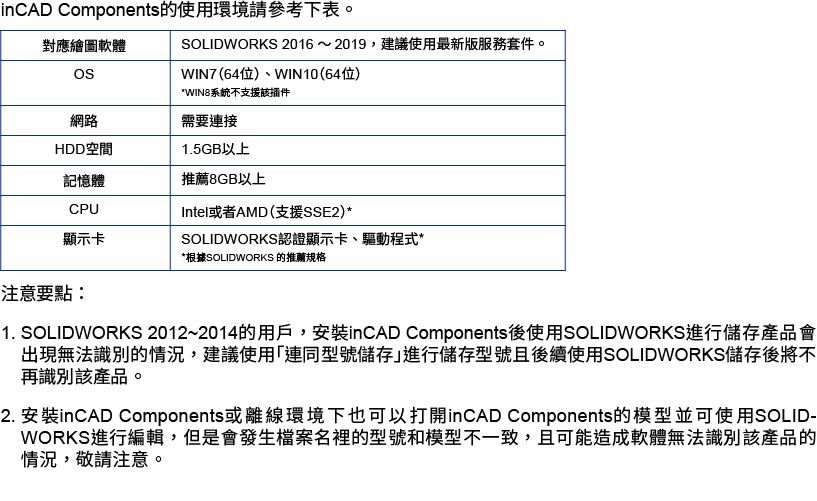
基礎選型頁面。
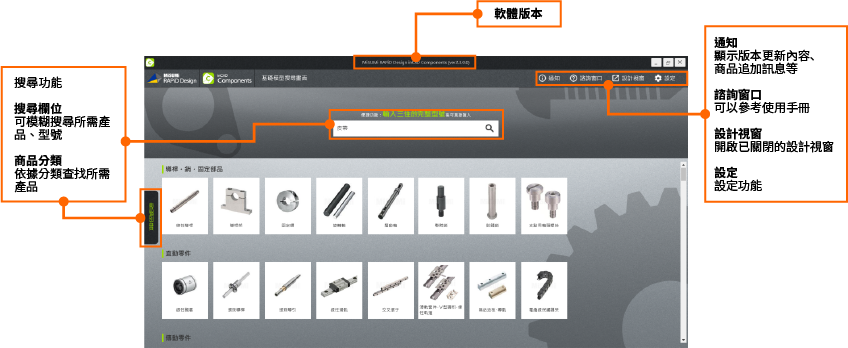
設計窗口頁面。

登錄窗口頁面。
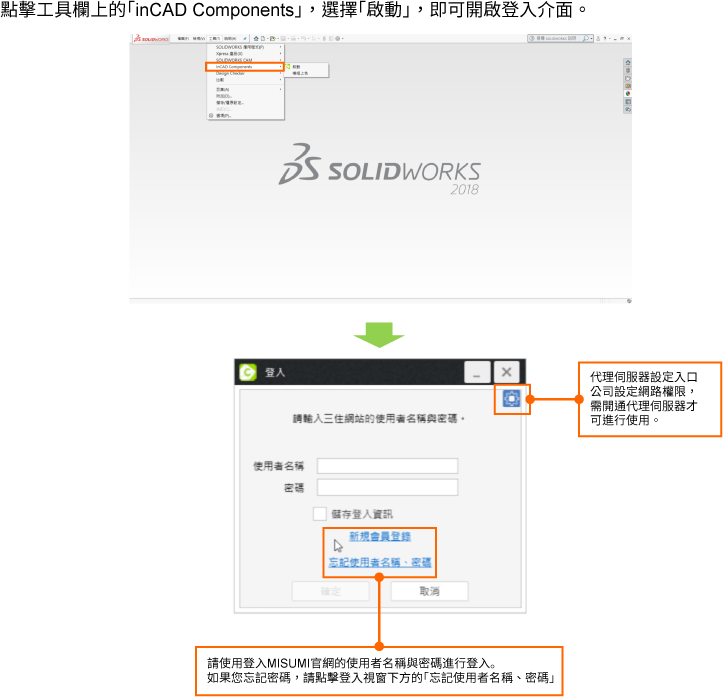
Step1.如何搜尋產品?
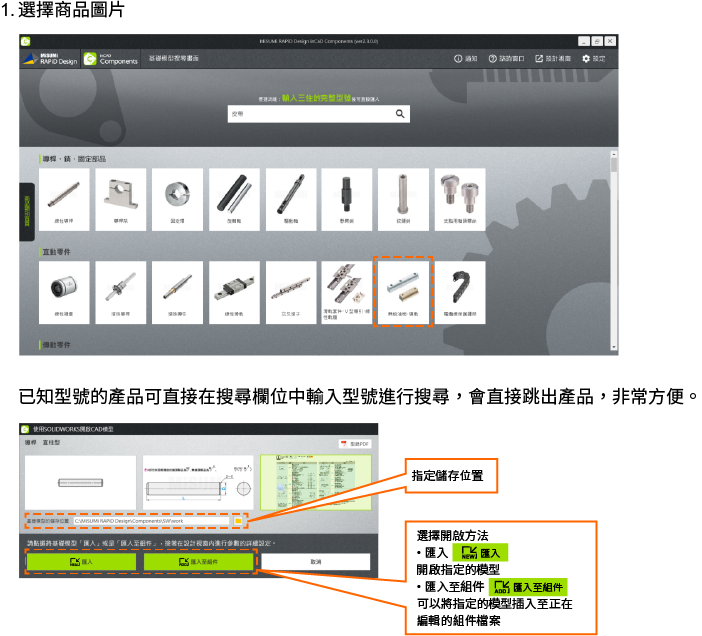
Step2.選定模型匯入。
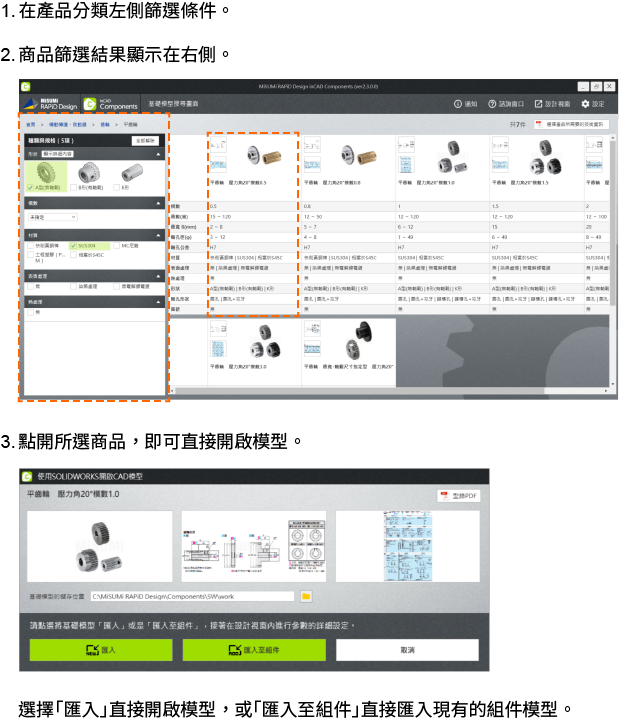
Step3.變更參數。
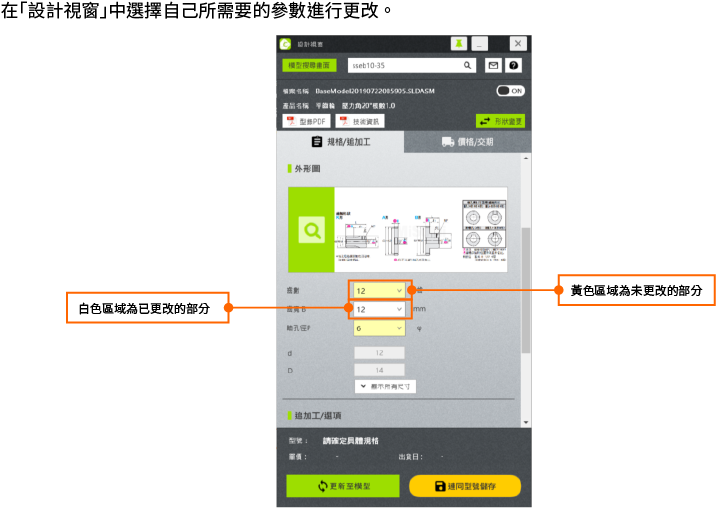
Step4.更新至模型。
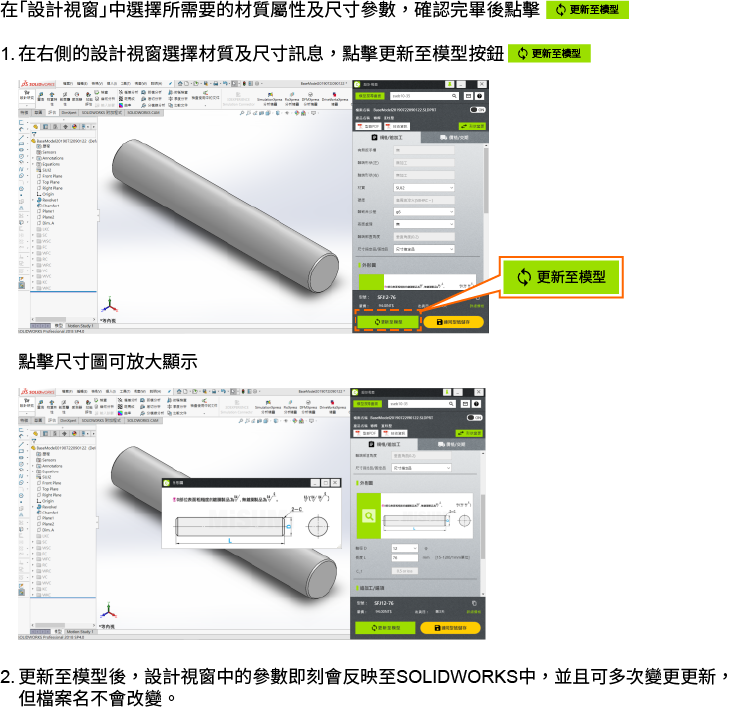
Step5.連同型號儲存。
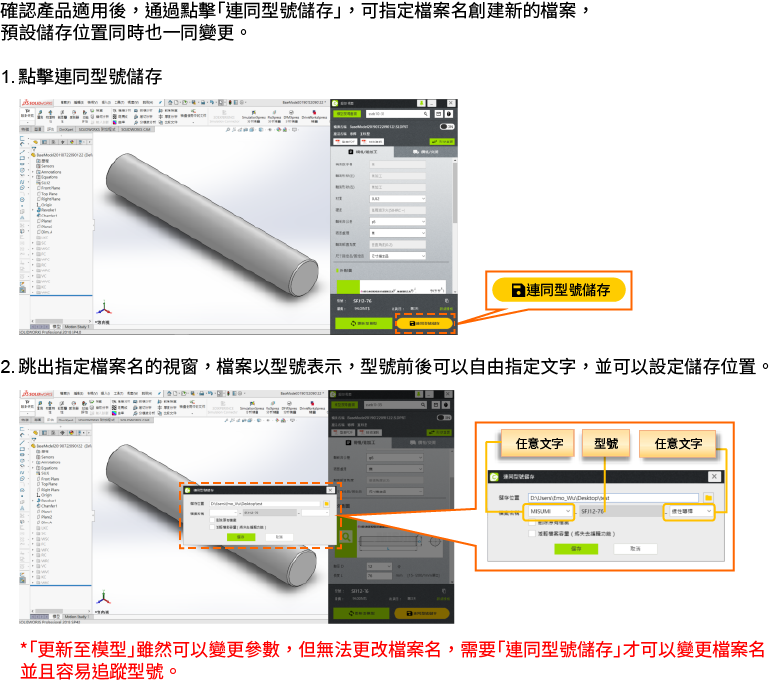
整體介面樣式。
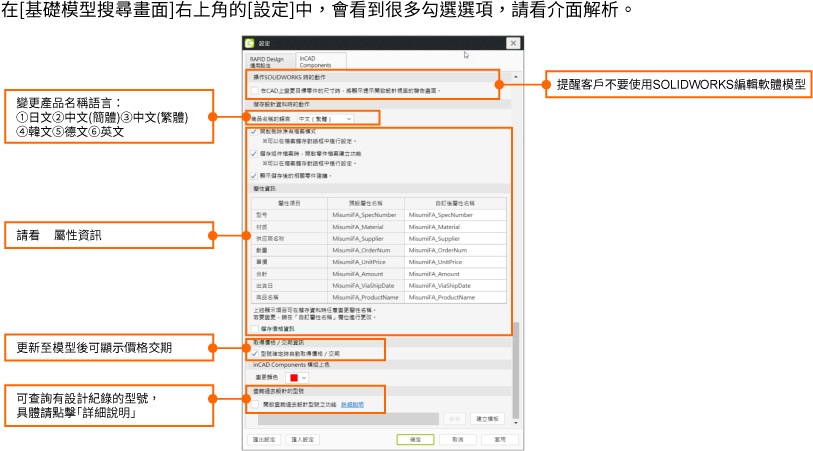
價格和出貨期如何確認?
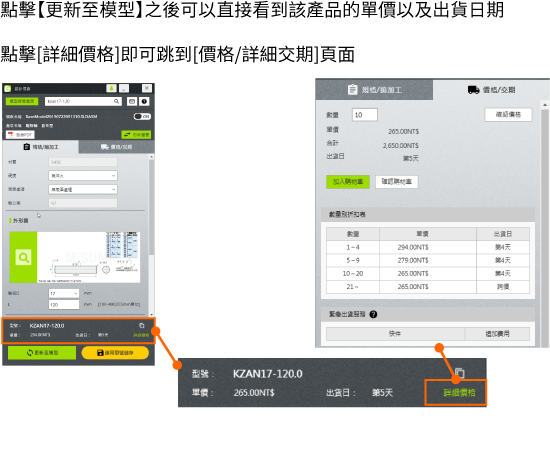
設計時如何快速地變更模型形狀?
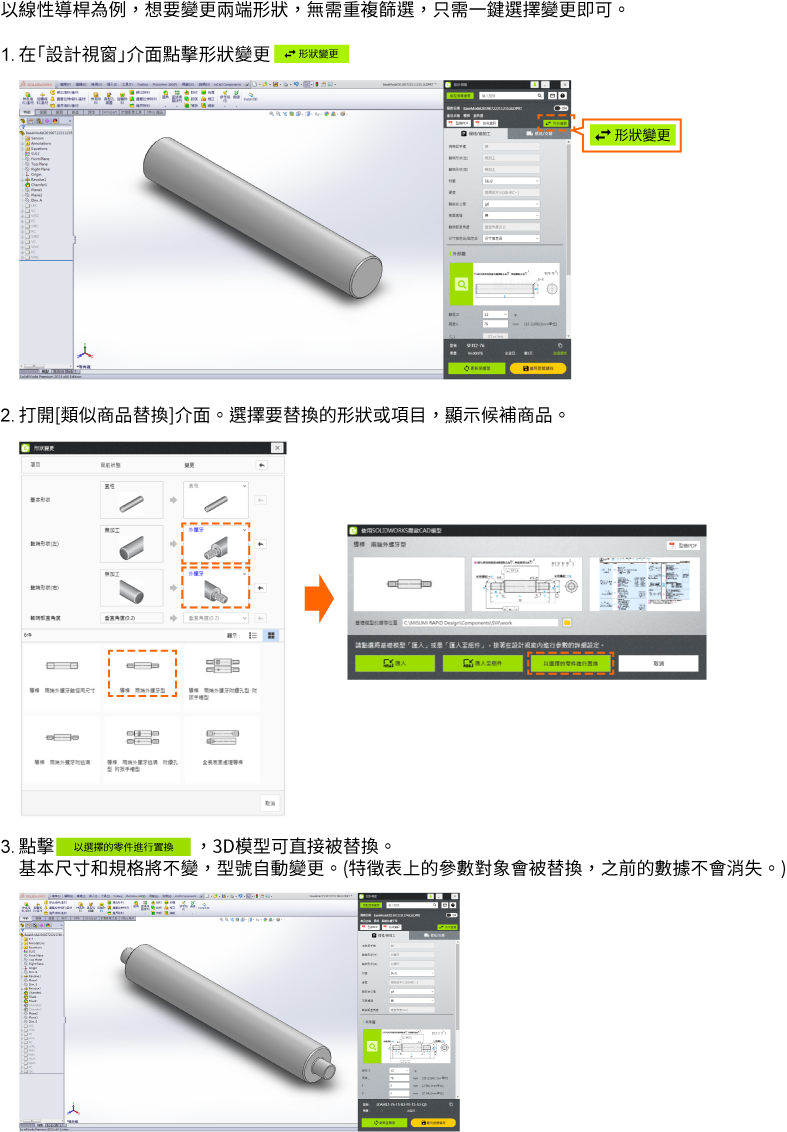
利用已有型號搜尋不同尺寸的模型。
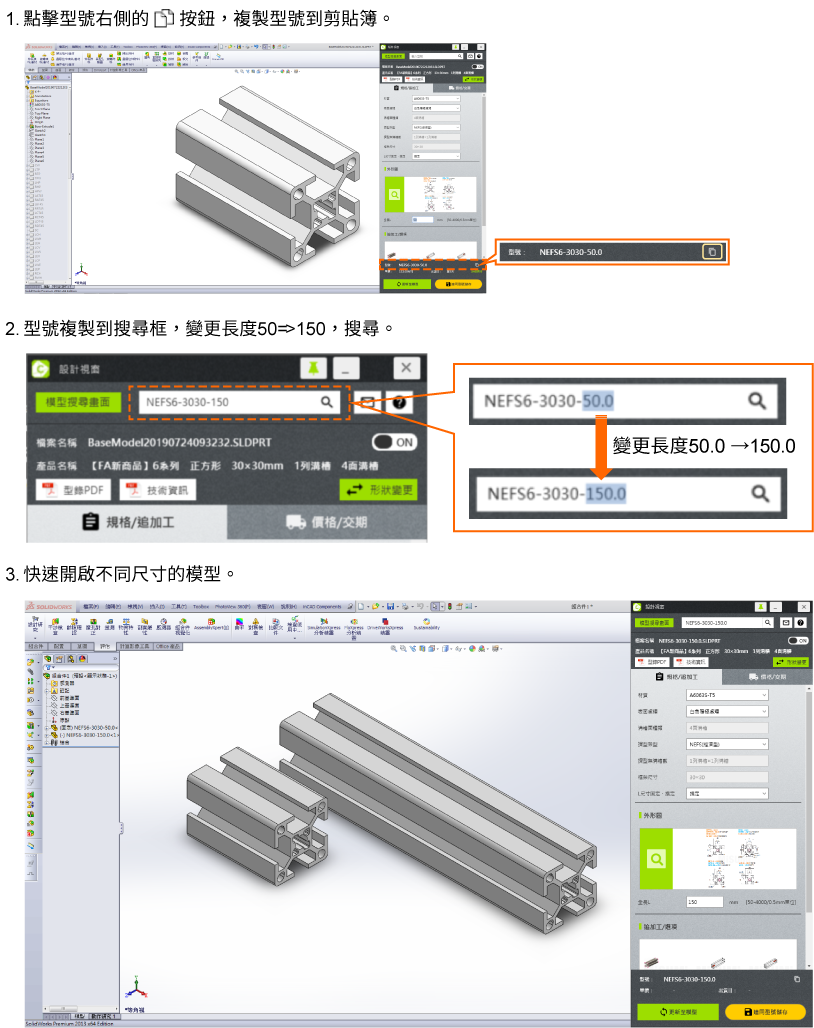
如何查看產品型錄或技術訊息?

檔案名【base model~】是什麼?
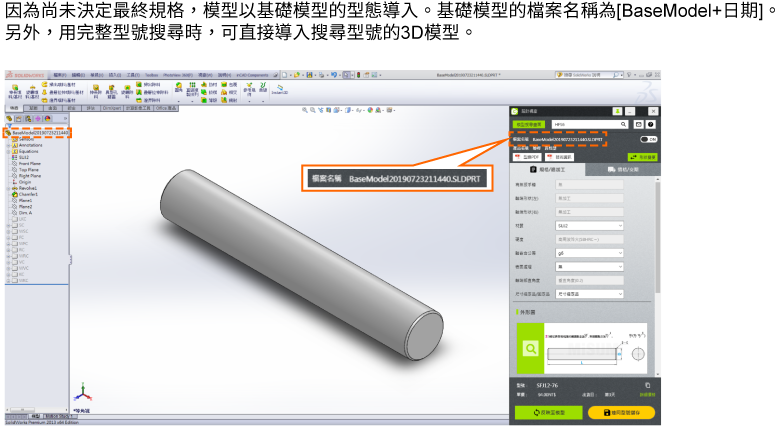
設計視窗過大,如何調整?
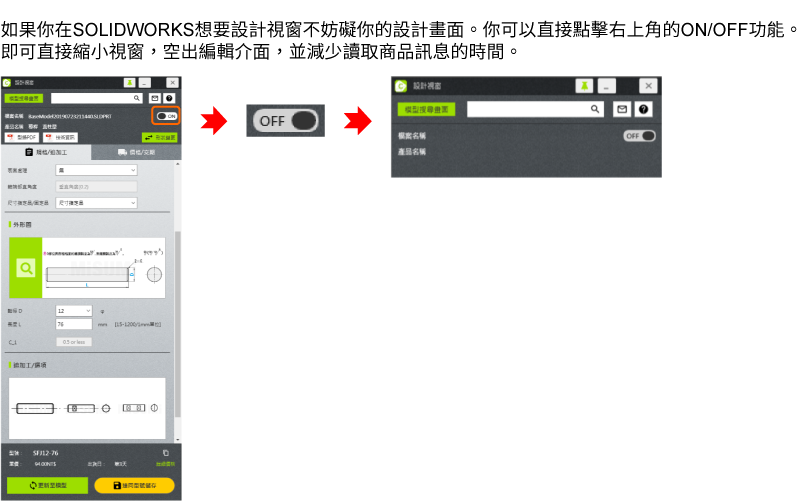
檔案夾中的【base model~】檔案過多怎麼辦?
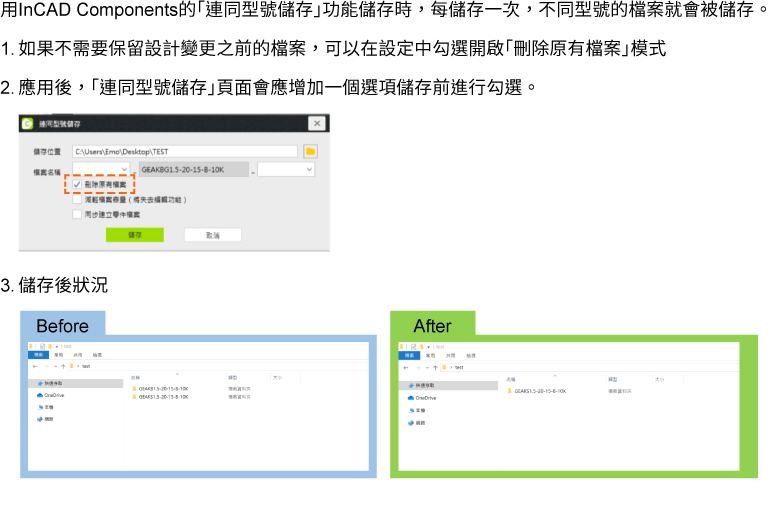
如何鎖定模型的規格參數?
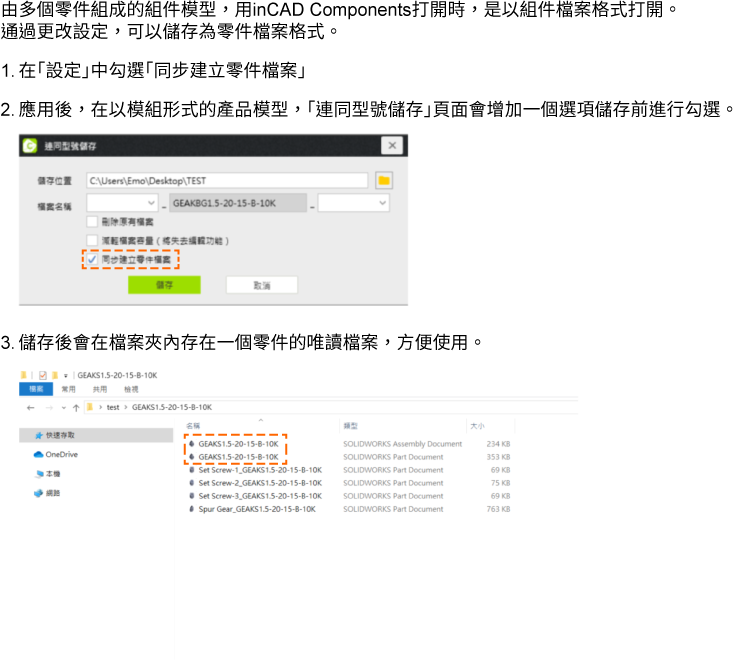
自行定義模型的屬性訊息。
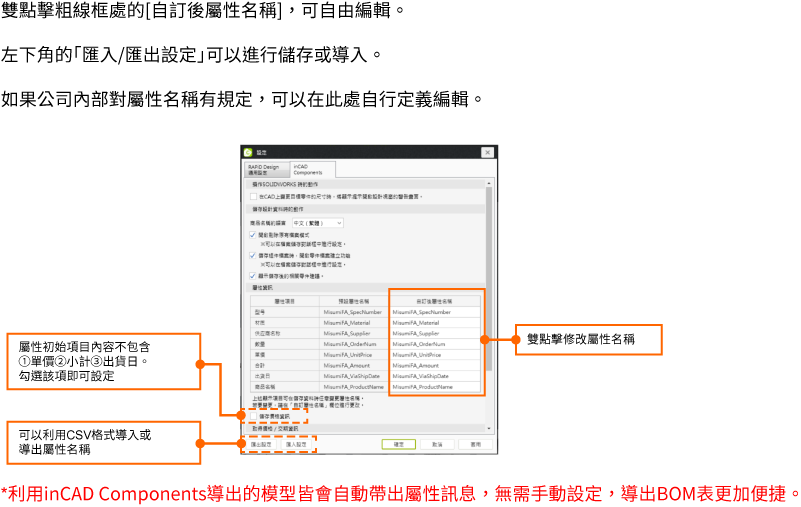
模型檔案輕量化。
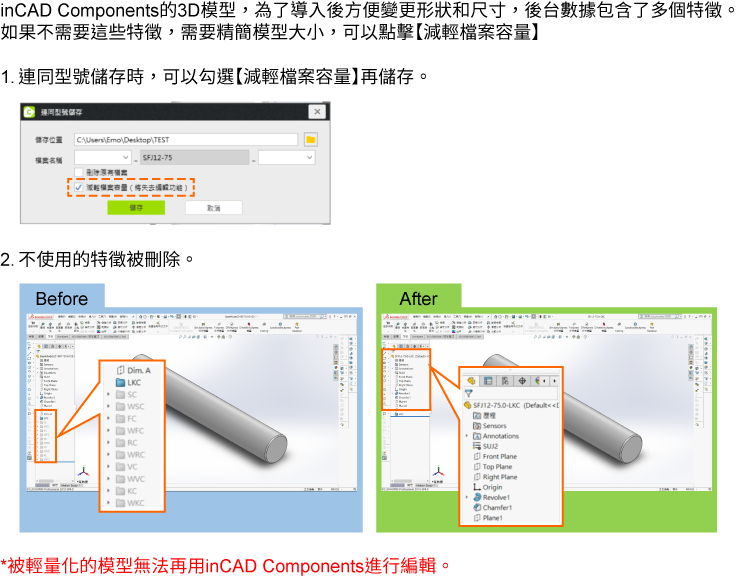
模型著色功能。
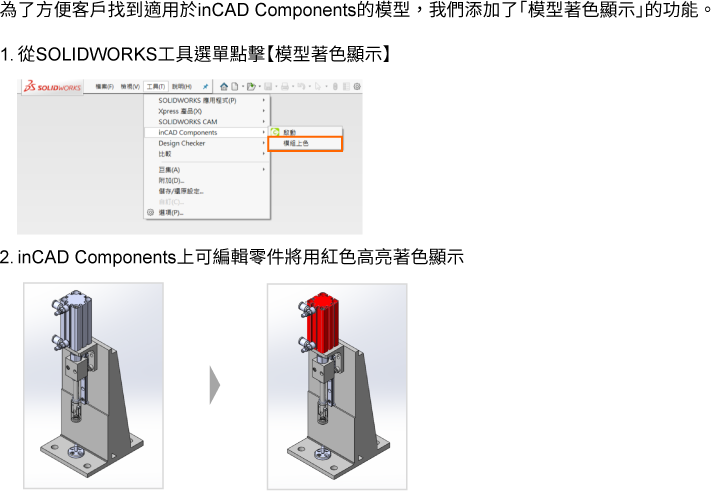
電腦中同時使用多個SOLIDWORKS能否安裝外掛軟體?

提示無網路連接或需要輸入用戶名,無法安裝是怎麼回事?

安裝軟體時跳出安裝失敗怎麼辦?
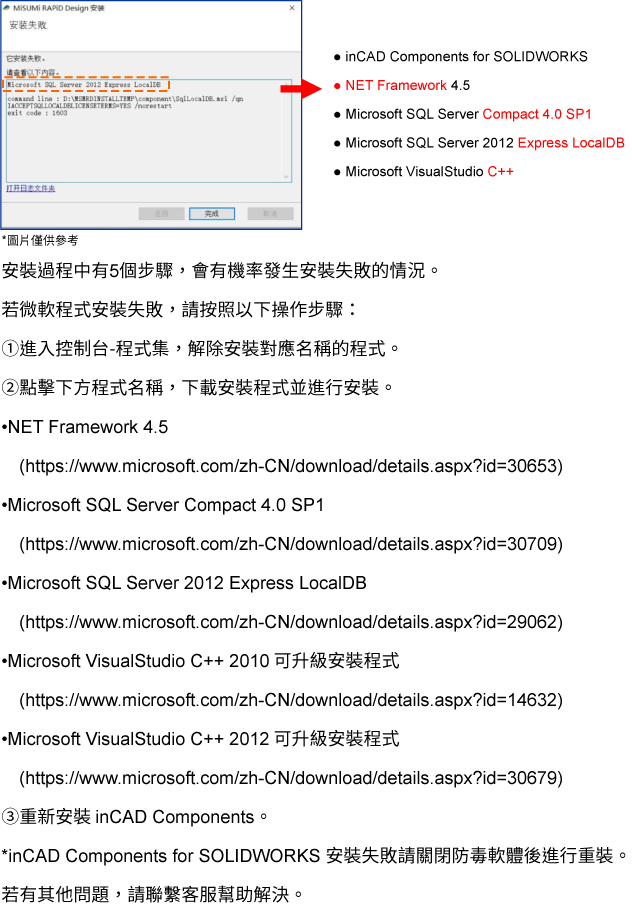
已啟動SOLIDWORKS,但仍跳出「請啟動SOLIDWORKS再執行」怎麼辦?
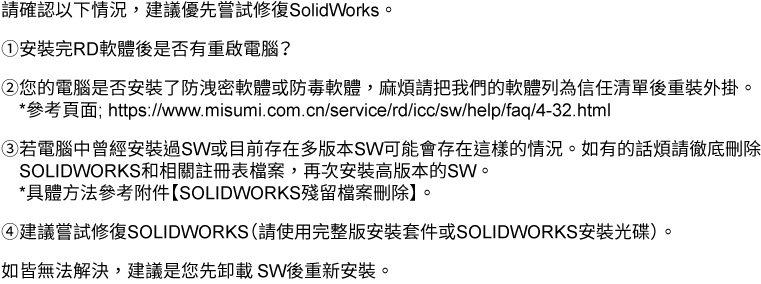
登錄失敗,顯示(Status=號碼)怎麼辦?

頁面不顯示圖面,或跳出「您已成功安裝,但是需要額外設定相相關環境參數」怎麼辦?

型號與3D模型不一致或檔案名未顯示型號是甚麼情況?

選中產品,「設計視窗」下側「型號」顯示「非標準零件」如何處理?

如何利用同一產品儲存不同尺寸的模型?

可以儲存非標準的3D模型嗎?

安裝V2.0以下舊版本的更新方法。

安裝V2.0以上舊版本的更新方法。


